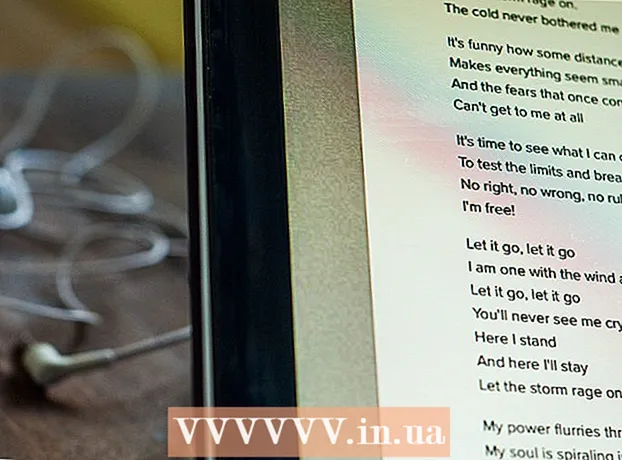Автор:
Tamara Smith
Жасалған Күн:
21 Қаңтар 2021
Жаңарту Күні:
1 Шілде 2024
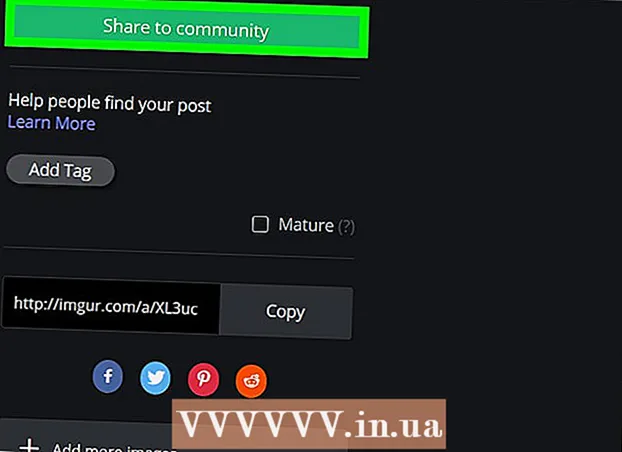
Мазмұны
Бұл мақалада Imgur веб-сайтына мобильді және жұмыс үстеліндегі суретті қалай жүктеуге болатындығы туралы айтылады.
Басу үшін
2-ден 1-әдіс: Мобильді
 Imgur ашыңыз. Бұл «имгур» деп жазылған қою сұр түсті қосымша.
Imgur ашыңыз. Бұл «имгур» деп жазылған қою сұр түсті қосымша.  Камера белгішесін түртіңіз. Бұл опция экранның төменгі жағында орталықтан орналасқан.
Камера белгішесін түртіңіз. Бұл опция экранның төменгі жағында орталықтан орналасқан. - Егер сіз Imgur-ге телефоныңызбен кірмеген болсаңыз, алдымен «кіру» түймесін басып, содан кейін электрондық поштаңыздың мекен-жайы мен пароліңізді енгізіңіз.
- Android жүйесінде жүйеге кірмес бұрын алдымен экраннан солға сырғыту керек.
 Фотосуретті таңдаңыз. Галереядағы фотосуреттер осы бетте көрсетілген; таңдау үшін фотосуретті басыңыз.
Фотосуретті таңдаңыз. Галереядағы фотосуреттер осы бетте көрсетілген; таңдау үшін фотосуретті басыңыз. - Сұралған кезде алдымен Imgur компаниясына телефоныңыздың камерасына және фотосуреттеріне кіруге рұқсат беруіңіз керек.
- Барлығын таңдау үшін бірнеше фотосуретті басуға болады.
 Келесі түймесін басыңыз. Бұл экранның жоғарғы оң жақ бұрышында. Android-тің кейбір нұсқаларында оның орнына құсбелгіні басу керек.
Келесі түймесін басыңыз. Бұл экранның жоғарғы оң жақ бұрышында. Android-тің кейбір нұсқаларында оның орнына құсбелгіні басу керек.  Сіздің хабарламаңыздың тақырыбын енгізіңіз. Мұны сіз экранның жоғарғы жағындағы «Хабар тақырыбы (міндетті)» өрісінде жасайсыз.
Сіздің хабарламаңыздың тақырыбын енгізіңіз. Мұны сіз экранның жоғарғы жағындағы «Хабар тақырыбы (міндетті)» өрісінде жасайсыз.  Қажет болса, фотосуретті өңдеңіз. Сипаттаманы немесе тегтерді экранның төменгі жағындағы сұр өріске қосуға болады.
Қажет болса, фотосуретті өңдеңіз. Сипаттаманы немесе тегтерді экранның төменгі жағындағы сұр өріске қосуға болады. - Фотосуреттің астына постқа қосылатын басқа фотосуреттерді таңдау үшін «Суреттерді қосу» батырмасын басуға болады.
 Орындарды түртіңіз. Бұл экранның жоғарғы оң жақ бұрышында.
Орындарды түртіңіз. Бұл экранның жоғарғы оң жақ бұрышында.  Сұралған кезде Жүктеу түймесін басыңыз. Бұл сіздің суретіңізді Imgur-ге жүктейді.
Сұралған кезде Жүктеу түймесін басыңыз. Бұл сіздің суретіңізді Imgur-ге жүктейді.
2-ден 2-әдіс: Жұмыс үстелінде
 Imgur веб-сайтына өтіңіз. Ол үшін https://imgur.com/ сайтына өтіңіз.
Imgur веб-сайтына өтіңіз. Ол үшін https://imgur.com/ сайтына өтіңіз. - Жаңа хабарлама түймесін басыңыз. Бұл Imgur үй парағының жоғарғы жағындағы жасыл түйме. Бұл терезені ашады.
- Егер сіз Imgur жүйесіне кірмеген болсаңыз, алдымен парақтың жоғарғы сол жағындағы «кіру» түймесін басып, электрондық поштаңыздың мекен-жайы мен пароліңізді енгізіңіз.
- Осы батырманың оң жағындағы төмен көрсеткіні бассаңыз, хабарламаның басқа опциялары бар ашылмалы мәзір шығады (мысалы, «мем жасау»).
 Іздеуді нұқыңыз. Бұл жүктеу терезесінің ортасында.
Іздеуді нұқыңыз. Бұл жүктеу терезесінің ортасында.  Компьютерден кескін таңдаңыз. Егер сіз бірнеше фотосурет таңдағыңыз келсе, оларды сол уақытта басыңыз And Пәрмен (Mac) немесе Ctrl (ДК).
Компьютерден кескін таңдаңыз. Егер сіз бірнеше фотосурет таңдағыңыз келсе, оларды сол уақытта басыңыз And Пәрмен (Mac) немесе Ctrl (ДК). - Жүктеу үшін кескінді (немесе бірнеше суретті) Imgur терезесіне апаруға болады.
- Егер сізде суреттің URL мекенжайы болса, оны «Суретті немесе URL мекенжайын қою» өрісіне көшіруге болады.
 Ашу батырмасын басыңыз. Бұл сіздің суретіңізді Imgur-ге жүктейді.
Ашу батырмасын басыңыз. Бұл сіздің суретіңізді Imgur-ге жүктейді. - Фотосуреттерді Imgur терезесіне сүйреген болсаңыз, бұл қадамды өткізіп жіберіңіз.
 Фотосуретке тақырып қосыңыз. Сіз мұны фотосуреттің жоғарғы жағында жасайсыз.
Фотосуретке тақырып қосыңыз. Сіз мұны фотосуреттің жоғарғы жағында жасайсыз.  Қажет болса, фотосуреттерді өңдеңіз. Сіз суреттің астындағы сұр өріске сипаттама немесе тегтер қосуға болады немесе пайдаланушыны «@» теріп, содан кейін олардың пайдаланушы атын белгілей аласыз.
Қажет болса, фотосуреттерді өңдеңіз. Сіз суреттің астындағы сұр өріске сипаттама немесе тегтер қосуға болады немесе пайдаланушыны «@» теріп, содан кейін олардың пайдаланушы атын белгілей аласыз. - Қосымша кескіндерді таңдау үшін суретіңіздің (суреттеріңіздің) астына «Басқа сурет қосу» батырмасын басуға болады.
 Қауымдастықпен бөлісу түймесін басыңыз. Бұл жасыл түйме парақтың оң жағында орналасқан; оны басу арқылы сіздің суреттеріңіз Imgur веб-сайтында орналастырылады.
Қауымдастықпен бөлісу түймесін басыңыз. Бұл жасыл түйме парақтың оң жағында орналасқан; оны басу арқылы сіздің суреттеріңіз Imgur веб-сайтында орналастырылады.
Кеңестер
- Сіз жүктеген кез-келген түпнұсқа емес фотосуреттердің қайнар көзін әрқашан қосқаныңызға көз жеткізіңіз.
- Сіз суреттеріңіздің құпиялылық параметрлерін фотосуреттің үстіндегі «Жалпыға қол жетімді» (ұялы телефон) немесе хабарламаның оң жағындағы «Құпиялылық туралы хабарлама» батырмасын басу арқылы өзгерте аласыз (жұмыс үстелі).
Ескертулер
- Авторлық құқықпен қорғалған кескіндерді жүктеу сіздің есептік жазбаңыздың бұғатталуына әкелуі мүмкін.